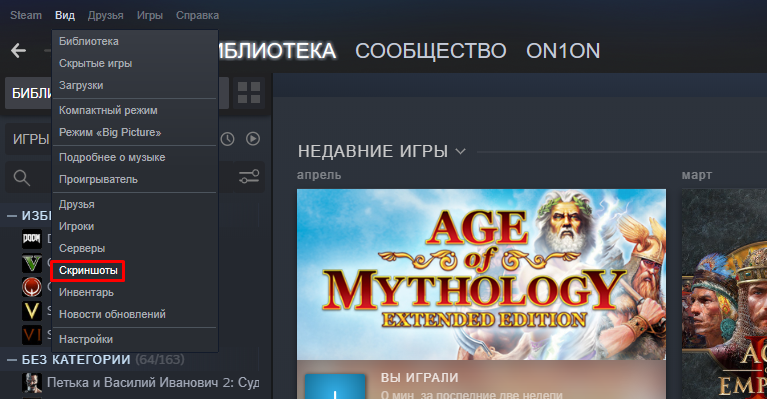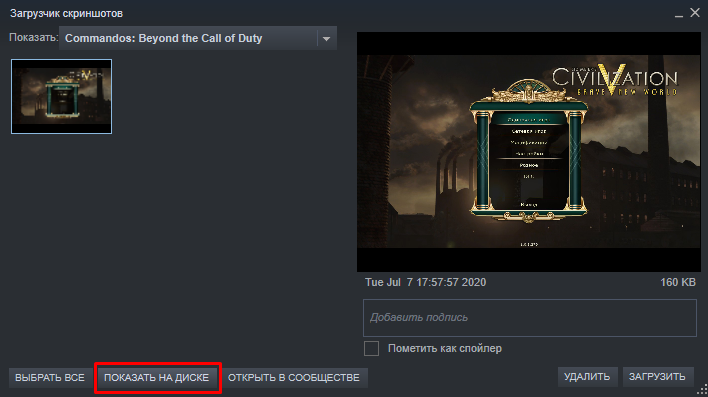Хотите вы сделать скриншот интересной компьютерной игры или пытаетесь решить техническую проблему, на помощь может прийти встроенный инструмент создания скриншотов на игровой платформе Steam. Делать снимки экрана здесь просто, а вот найти место их хранения может быть сложнее.
В этой статье будет рассказано, где находится папка скриншотов Steam на разных операционных системах.
Как найти скриншоты при помощи клиента Steam
Самый простой способ найти папку скриншотов в Steam заключается в использовании его клиента. В меню нажмите «Вид» и выберите в выпадающем меню «Скриншоты». Если вы делали скриншоты, они будут находиться здесь вместе с опциями относительно того, что с ними можно делать.
Внизу есть кнопка «Показать на диске». Нажатие на неё открывает проводник и папку, где хранятся скриншоты.
Если у вас нет доступа к клиенту Steam и нужно найти скриншоты через проводник, это делается по-разному на разных операционных системах.
Поиск папки скриншоты в Steam при помощи файловой системы компьютера
Для начала нужно поискать в папке, куда устанавливается Steam.
На Windows 8 и Windows 10 по умолчанию путь:
C:\Program Files (x86)\Steam
На Mac путь по умолчанию:
Users/{username}/Library/Application Support/Steam. Username означает имя пользователя в системе Mac, не в Steam.
На Linux путь по умолчанию:
~/.local/share/Steam.
Если вы установили Steam в другое место, нужно указать путь к папке. Затем для поиска скриншотов нужно сделать следующее.
- Найдите папку «userdata». В зависимости от количества учётных записей в клиенте Steam их может быть больше одной. В названии папки указан номер учётной записи. В большинстве случаев папка одна.
- Внутри неё найдите папку 760. Откройте внутри неё папку remote.
- Как и у каждого пользователя, у каждой игры есть идентификатор. Если у вас установлено много игр, будет много папок с номерами. Чтобы не искать среди них нужную, перейдите на этот сайт и найдите там нужную игру. Можно искать по идентификатору или по названию.
- Когда вы определили номер игры, откройте папку с этим номером. Внутри откройте папку screenshots и в ней будут нужные вам снимки экрана.